簡介
Aiseesoft MobieSync具有直接在iPhone / iPad / iPod / Android和計算機之間傳輸各種文件的功能。 無論您要傳輸圖片,視頻,音樂,聯繫人或其他數據,它始終可以是一個很好的幫助。 此外,它可以幫助您為電話創建自己的鈴聲並轉換HEIC照片。 現在,您可以按照以下指南學習如何使用MobieSync。
部分1。 如何在手機和手機/電腦之間傳輸數據
步驟 1 在計算機上免費下載,安裝和運行MobieSync。 然後使用USB電纜將您的一部手機或更多設備連接到它。 這種強大的電話數據傳輸功能將自動識別您的設備並在界面中顯示其信息。

步驟 2 使您的源電話能夠顯示在頂部中間的“設備”列表中。 如果不是,只需單擊下拉列表以選擇源電話。

在主界面中,您可以看到所有電話文件都在左側欄中的類別中列出。 您可以單擊左側的數據類型,然後在右側的預覽窗口中查看每個數據的詳細信息。
在手機之間傳輸數據: 只需選擇您想要從一部手機共享到另一部手機的數據,然後單擊 導出到設備 按鈕開始同步。

將文件從PC添加到手機: 首先,您需要使目標設備在設備列表中顯示,然後找到您要添加的數據類型。 點擊 添加文件 按鈕將文件從 PC 導入到手機。
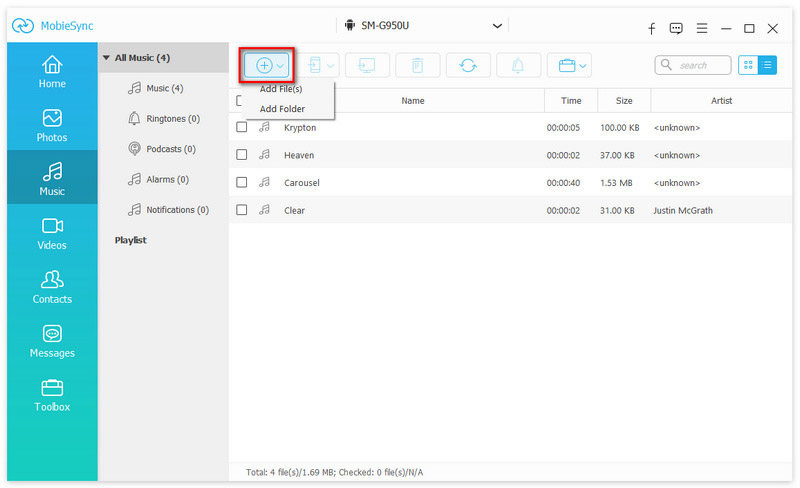
將數據從手機導出到PC: 要將文件從手機備份到PC,您只需單擊左側欄上的數據類型,然後在右側面板上選擇詳細項目即可。 點擊 導出到設備 按鈕將文件從手機保存到計算機。

部分2。 一鍵備份和恢復聯繫人
步驟 1 啟動 MobieSync 並使用 USB 線連接您的手機。

步驟 2 點擊 工具箱 在左側邊欄上,然後選擇 聯繫人備份 在右邊的下面 工具 選項。
然後它將把您的聯繫人加載到手機上,並開始備份聯繫人。
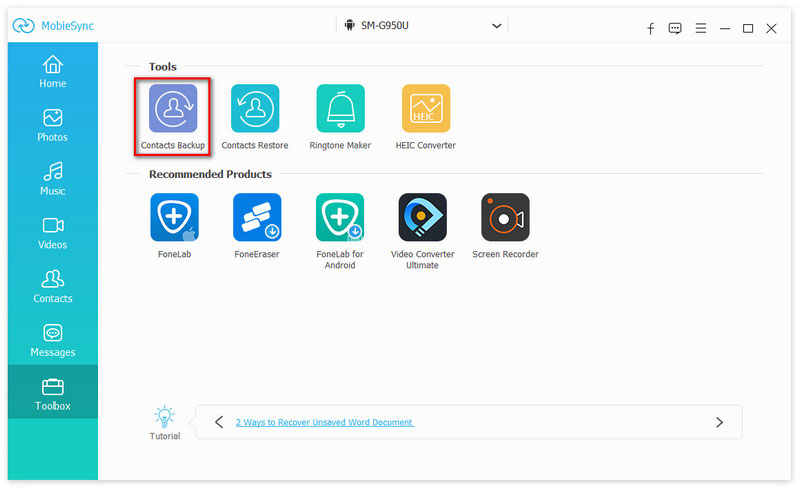
要恢復聯繫人備份,您只需單擊 工具箱 > 聯繫人恢復 選擇一個備份並單擊 恢復 按鈕將聯繫人恢復到手機。
注意:
它還為您提供了是否清除所有現有聯繫人的選項。

部分3。 如何製作和傳輸 iPhone 鈴聲
步驟 1 點擊 工具箱 在左側控件上,然後選擇 鈴聲製作 在右側。
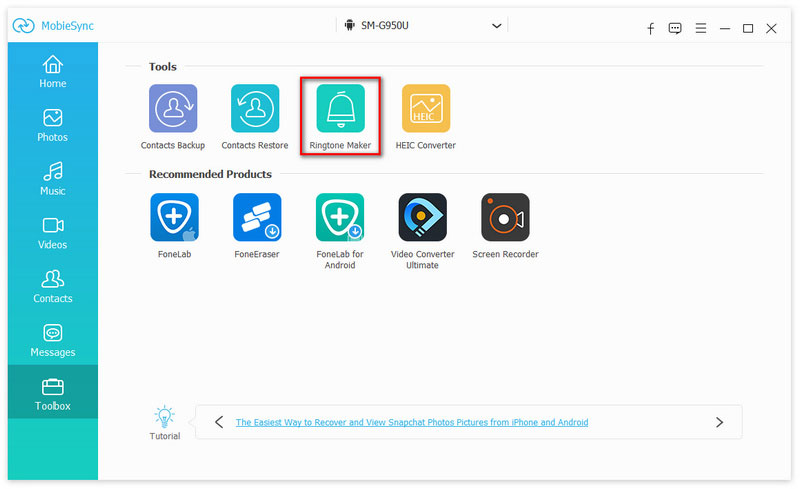
步驟 2 點擊 從設備添加文件 or 從PC添加文件 導入要製作iPhone鈴聲的音樂。
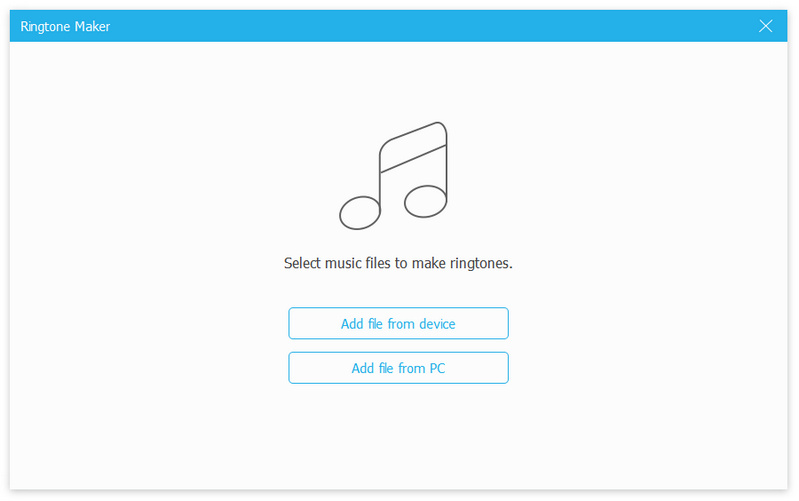
步驟 3 當您進入Ringtone Maker的主界面時,您可以剪輯音頻以僅保存必要的部分。 編輯後,點擊 產生 創建自己的鈴聲。 如果要將這些鈴聲傳輸到iPhone,請確保已選中 添加到設備 選項。
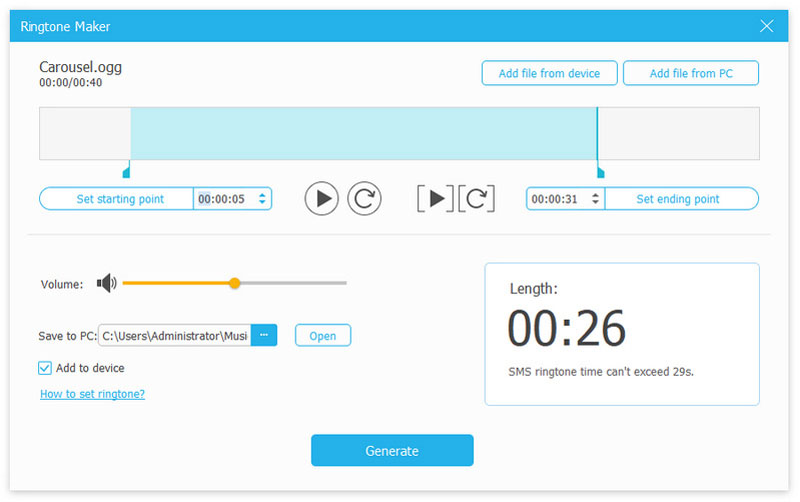
部分4。 如何轉換HEIC照片
步驟 1 點擊 工具箱 > HEIC轉換 要從您的設備或計算機添加 HEIC 照片,請單擊 從設備添加文件 or 從PC添加文件.
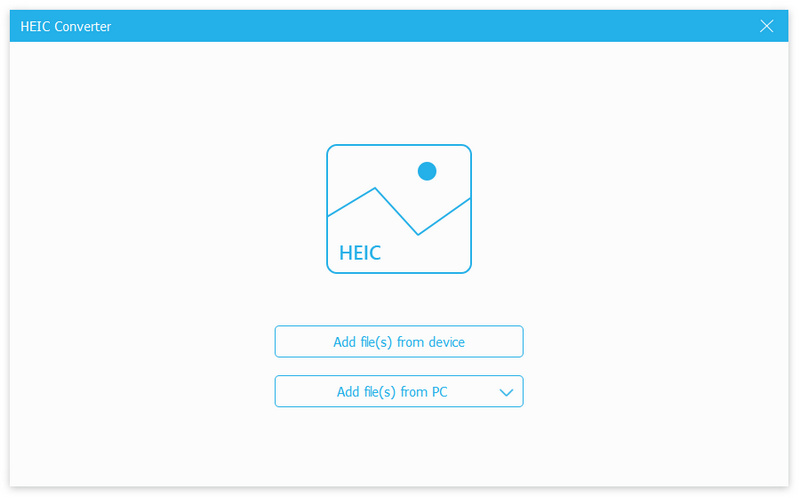
步驟 2 選擇輸出格式為 JPEG 或 PNG。 設置輸出質量,並可選擇勾選框 保留 Exif 數據。 最後,不要忘記設置目標文件夾以將轉換後的 HEIC 照片保存在您的計算機或設備上(如果您勾選了 添加到設備)。 只需單擊 轉 按鈕開始進程。
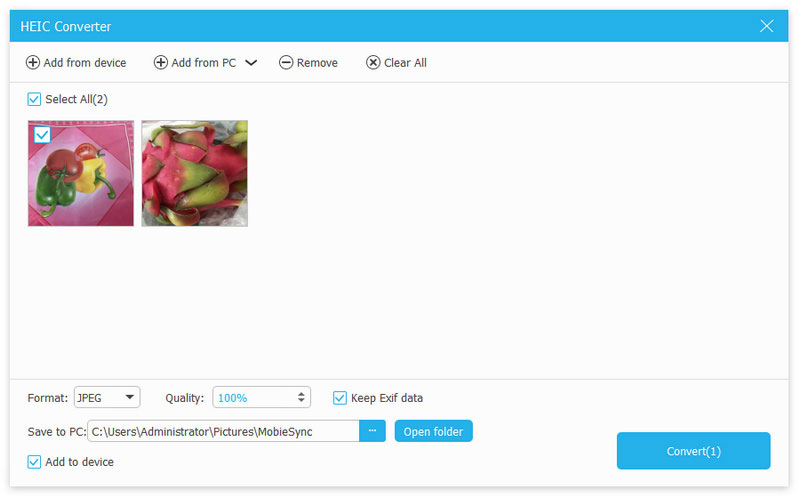
-
如何將iPhone照片備份到Mac(支持iPhone X)
您可以在此處安全,靈活地將iPhone照片備份到Mac計算機。 而且,您所有的iPhone照片都可以輕鬆地傳輸到Mac,以供進一步使用。
 來自 路易莎·懷特 | 09.11.2017
來自 路易莎·懷特 | 09.11.2017 -
如何將音樂從 iPod 傳輸到您的 Mac | 兩種有效方式
要將音樂從iPod傳輸到Mac? 本文介紹瞭如何使用Senuti和Mac iPod Music Transfer將iPod音樂傳輸到MacBook Pro / Air。
 來自 路易莎·懷特 | 14.03.2014
來自 路易莎·懷特 | 14.03.2014 -
將iPod音樂傳輸到MacBook Pro / Air / mini的兩種方法
要將音樂從iPod傳輸到Mac? 本文介紹瞭如何使用Senuti和Mac iPod Music Transfer將iPod音樂傳輸到MacBook Pro / Air。
 來自 路易莎·懷特 | 14.03.2014
來自 路易莎·懷特 | 14.03.2014 -
如何將音樂從iPhone / iPad / iPod傳輸到Mac(帶有/不帶有iTunes)
如何將音樂從iPhone傳輸到Mac? 從此頁面了解如何將音樂從iPhone 5/4/6/7/8 / X傳輸到Mac。
 來自 路易莎·懷特 | 12.04.2016
來自 路易莎·懷特 | 12.04.2016 -
如何將音樂從Mac傳輸到iPod
在這裡,我將向您展示如何使用Aiseesoft Mac FoneTrans將音樂從Mac快速傳輸到iPod。
 來自 阿什莉·梅 | 25.09.2020
來自 阿什莉·梅 | 25.09.2020 -
如何將視頻從iPhone導入到Mac
如何將視頻從iPhone導入到Mac? 從這篇文章中了解如何將視頻從iPhone 5/4/6/7/8 / X傳輸到Mac。
 來自 路易莎·懷特 | 25.05.2018
來自 路易莎·懷特 | 25.05.2018 -
將視頻從iPad傳輸到Mac的最佳方法
本文向您展示如何將iPad上的電影/電視節目和相機視頻快照傳輸到MacBook,以進行進一步的編輯,並與朋友共享。
 來自 路易莎·懷特 | 11.10.2017
來自 路易莎·懷特 | 11.10.2017 -
有/無iTunes,您還可以將音樂從iPad傳輸到Mac
本文向您展示如何將iPad Pro / Air / mini中的音樂添加到Mac上的iTunes,以及如何在沒有iTunes的情況下將歌曲從iPad移至MacBook。
 來自 路易莎·懷特 | 09.10.2017
來自 路易莎·懷特 | 09.10.2017 -
iPhone圖片傳輸-將照片從iPhone傳輸到Mac
本文提供了有關如何將照片從iPhone傳輸到Mac的幾種方法。 您將在本文中了解有關將照片從iPhone傳輸到Mac的更多信息。
 來自 路易莎·懷特 | 25.05.2018
來自 路易莎·懷特 | 25.05.2018 -
如何將語音備忘錄從iPhone傳輸到Mac
要將語音備忘錄從iPhone X / 8/7/6/5傳輸到Mac? 本文向您展示如何使用iPhone的語音備忘錄導入應用程序從iPhone傳輸語音備忘錄並將其移至Mac。
 來自 路易莎·懷特 | 12.04.2014
來自 路易莎·懷特 | 12.04.2014 -
將iPhone聯繫人導入Mac的兩種方法(包括已刪除和當前)
如何將iPhone聯繫人導入Mac以進行備份? 此頁面將向您展示從iPhone到Macbook Pro / Air,Mac Pro / mini,iMac等獲取聯繫人的兩種方法。
 來自 路易莎·懷特 | 02.08.2023
來自 路易莎·懷特 | 02.08.2023 -
在Mac上同步消息:發送/接收SMS文本消息
如何將消息從iPhone同步到Mac? 如何在Mac上獲取短信? 閱讀本文後,您可以獲得有關Mac消息的一些提示。
 來自 路易莎·懷特 | 16.03.2017
來自 路易莎·懷特 | 16.03.2017 -
如何將消息從iPhone保存到Mac
如何將iPhone短信保存到Mac? 您可以在本文中了解如何將消息從iPhone傳輸到Mac。
 來自 路易莎·懷特 | 25.05.2018
來自 路易莎·懷特 | 25.05.2018 -
如何從iPhone到Mac獲取筆記
如何從iPhone到Mac獲取筆記? 從這篇文章中了解如何將筆記從iPhone 5/4/6/7/8 / X轉移到Mac。
 來自 路易莎·懷特 | 25.05.2018
來自 路易莎·懷特 | 25.05.2018 -
將iPhone聯繫人同步到Mac的三種方法
如何將聯繫人從iPhone同步到Mac? -您可以使用iTunes將iPhone聯繫人同步到Mac,也可以使用更簡單的方式將他們與Mac同步。
 來自 路易莎·懷特 | 02.08.2023
來自 路易莎·懷特 | 02.08.2023 -
您可以嘗試的最佳iPhone ePub傳輸
適用於Mac的iPhone ePub / PDF傳輸是專業的iPhone傳輸工具,可以將ePub圖書傳輸到您的iPhone並將iPhone ePub / PDF導出到Mac。 您可以在iPhone上欣賞精彩的iBooks
 來自 路易莎·懷特 | 15.12.2017
來自 路易莎·懷特 | 15.12.2017

